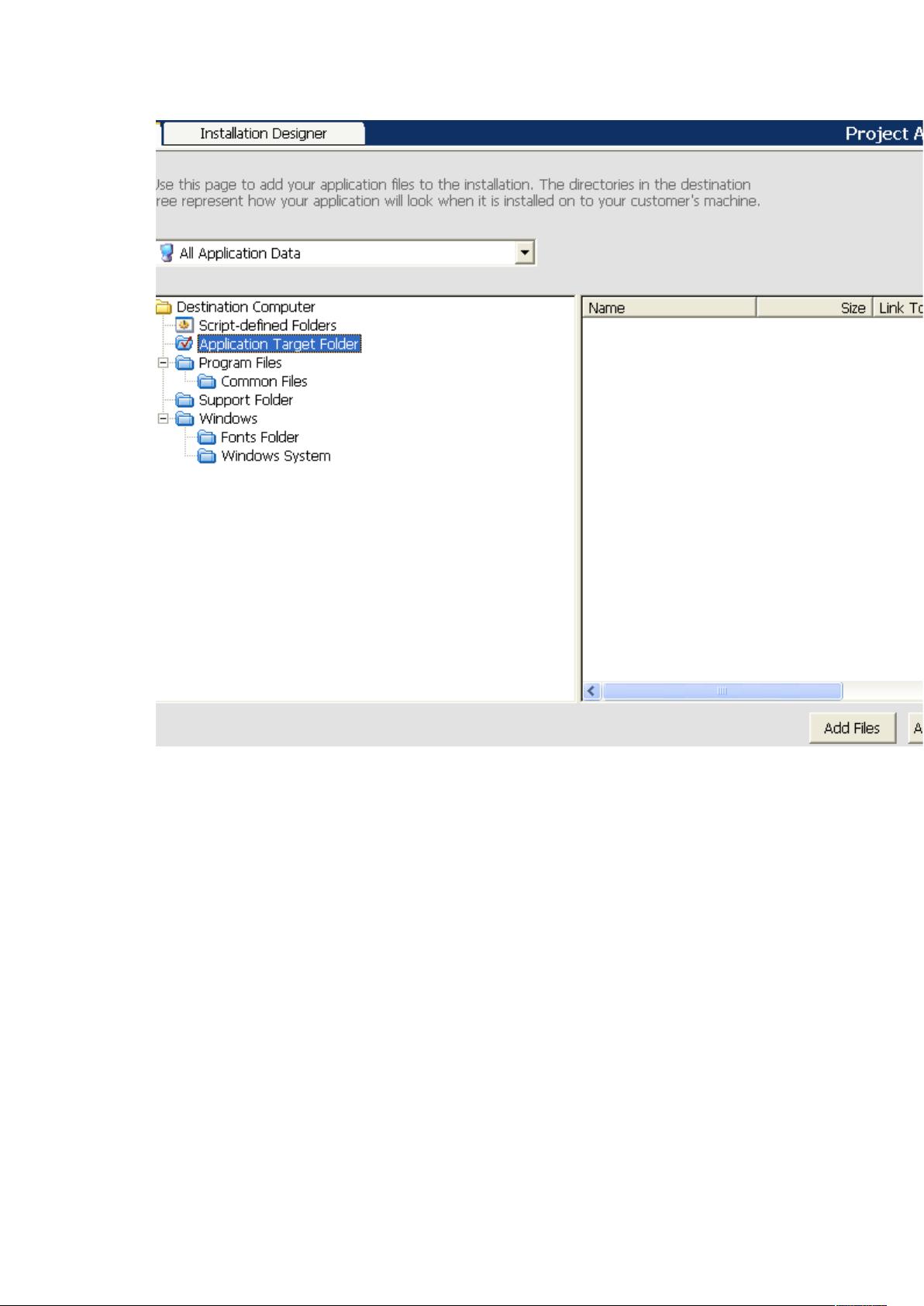使用InstallShield创建安装程序详解
需积分: 1 94 浏览量
更新于2024-08-02
收藏 751KB DOC 举报
"InstallShield安装程序的创建步骤及关键设置详解"
InstallShield是一款广泛使用的安装程序制作工具,尤其在IT行业中,用于创建Windows平台上的应用程序安装包。本实例将详细介绍如何使用InstallShield创建一个安装程序。
1. **创建InstallShield安装程序**
- 首先启动InstallShield程序,然后新建一个Script工程。这将开启一个新的项目,提供了一个界面供用户配置各种安装参数。
2. **设置应用信息**
- 在Project Assistant页面,首先点击“Application Information”。在这里,你需要填写公司名称、应用软件的名称、版本信息以及公司的官方网站。此外,你可以选择是否自动提醒用户更新软件。设置的文件夹结构会影响安装后的目录布局,例如,默认情况下,安装程序会创建以公司名为父目录,软件名为子目录的文件夹结构。
3. **配置安装架构**
- 接下来,点击“Installation Architecture”。这里主要决定是否允许用户进行定制安装。如果选择“否”,则默认为完整安装,所有文件都将被包含。如果选择“是”,则可以创建新的文件夹并指定默认安装内容,然后选择要打包的文件。
4. **管理应用文件**
- 在“Application Files”部分,选择“All Application Data”以确保所有数据都被包含。重点关注“Destination Computer”下的“ApplicationTarget Folder”,这是用户选择的安装路径加上公司名和软件名的组合。另外,“ProgramFiles”和“Windows”分别对应系统默认的程序文件夹和系统目录。
5. **添加文件**
- 要添加实际的文件,选择“ApplicationTargetFolder”,然后点击“Add Folders”,选择要打包的文件或文件夹。这个过程并不复制文件,而是记录文件结构。添加完成后,你的文件结构会在“ApplicationTargetFolder”中显示。
6. **后续步骤**
- 继续配置其他设置,如“Launch Conditions”来检查用户的系统是否满足运行软件的最低需求,或者“User Interface”来定制安装界面的外观和交互方式。还有“Shortcuts”用于创建桌面快捷方式和开始菜单的链接。
7. **打包与发布**
- 最后,完成所有设置后,可以编译和构建安装包。生成的安装程序可以分发给用户,他们只需运行该程序,按照提示即可完成软件的安装。
在制作InstallShield安装程序时,每个步骤都需要仔细考虑,以确保安装过程顺畅且符合用户需求。理解这些设置对于创建专业且用户友好的安装体验至关重要。同时,记得根据项目的具体需求进行调整,以优化安装流程。
2009-09-07 上传
2017-09-20 上传
2017-09-20 上传
2009-09-15 上传
2008-10-10 上传
2009-09-15 上传
2010-12-20 上传
2015-08-03 上传
2010-01-17 上传
Jetzhang1982
- 粉丝: 0
- 资源: 1
最新资源
- MATLAB新功能:Multi-frame ViewRGB制作彩色图阴影
- XKCD Substitutions 3-crx插件:创新的网页文字替换工具
- Python实现8位等离子效果开源项目plasma.py解读
- 维护商店移动应用:基于PhoneGap的移动API应用
- Laravel-Admin的Redis Manager扩展使用教程
- Jekyll代理主题使用指南及文件结构解析
- cPanel中PHP多版本插件的安装与配置指南
- 深入探讨React和Typescript在Alias kopio游戏中的应用
- node.js OSC服务器实现:Gibber消息转换技术解析
- 体验最新升级版的mdbootstrap pro 6.1.0组件库
- 超市盘点过机系统实现与delphi应用
- Boogle: 探索 Python 编程的 Boggle 仿制品
- C++实现的Physics2D简易2D物理模拟
- 傅里叶级数在分数阶微分积分计算中的应用与实现
- Windows Phone与PhoneGap应用隔离存储文件访问方法
- iso8601-interval-recurrence:掌握ISO8601日期范围与重复间隔检查